Как загрузить iPhone 15/Plus/Pro/Max в режим DFU
В этом руководстве мы покажем вам, как загрузить iPhone 15/Plus/Pro/Max в режим DFU. В первые дни существования iPhone люди делали джейлбрейк своего устройства, чтобы добавить к нему новые функции, но в этом больше нет необходимости, поскольку само устройство успевает отметить все необходимые условия. Более того, поскольку iOS представляет собой экосистему с закрытым исходным кодом, и, следовательно, существует незначительная вероятность того, что с ОС что-то пойдет не так (ну, если только Apple не решит все испортить).
Однако в редких случаях система или, скорее, ОС может быть повреждена, и единственное, что вам нужно сделать, — это переустановить ОС с нуля. И это можно сделать, только загрузив ваш iPhone 15/Plus/Pro/Max в режим DFU. Но что это за мод и как с ним можно загрузить ваше устройство? Давай выясним.
Что такое режим DFU на iPhone?
DFU — это аббревиатура от «Обновление прошивки устройства» и специальный режим, встроенный в ОС. Режим DFU обычно требуется, если вы хотите переустановить ОС, обновить или понизить версию iOS, обновить бета-версию или даже сделать джейлбрейк (или отменить джейлбрейк) вашего iPhone. Более того, когда ваше устройство загружается в режиме DFU, оно не сможет получить доступ к ОС, хотя оно все равно может взаимодействовать с Finder или iTunes на вашем Mac или даже на ПК с Windows.
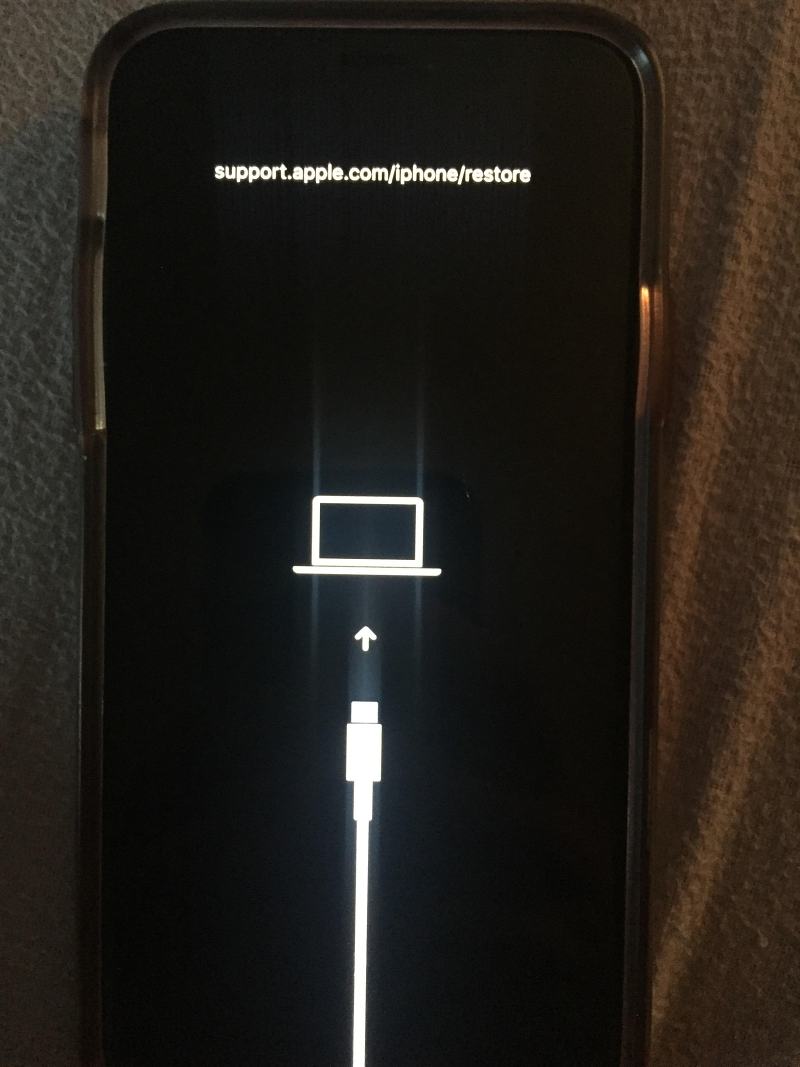 Режим восстановления на iPhone
Режим восстановления на iPhone
Программы для Windows, мобильные приложения, игры - ВСЁ БЕСПЛАТНО, в нашем закрытом телеграмм канале - Подписывайтесь:)
Однако метод DFU обычно выбирают в качестве крайней меры, поскольку он удалит все данные с вашего устройства и все пользовательские настройки, которые вы могли реализовать. Поэтому настоятельно рекомендуется сначала выбрать принудительный перезапуск или режим восстановления, и только если оба этих метода не сработают, вам следует обратиться к этому методу. Имея это в виду, давайте познакомим вас с инструкциями по загрузке вашего iPhone 15/Plus/Pro/Max в режим DFU.
Как загрузить iPhone 15/Plus/Pro/Max в режим DFU

Хотя простая загрузка в режиме DFU не приведет к удалению каких-либо данных, но совершенно очевидно, что вы не захотите просто проверить этот режим. Если вы достигли этой точки, вам нужно будет прошить прошивку, чтобы разблокировать ваше устройство через режим DFU, и в этом случае все данные будут удалены (не рекомендуется использовать этот процесс для понижения версии). Поэтому, если это возможно, пожалуйста, заранее сделайте резервную копию.
Более того, начиная с iPhone 15, у нас есть порт USB Type C, поэтому для выполнения этого процесса мы будем использовать кабель USB-C — USB-C, поставляемый в комплекте с устройством. Droidwin и его участники не несут ответственности в случае термоядерной войны, если вас не разбудил будильник или если что-то случится с вашим устройством и данными, выполнив следующие действия.
- Подключите ваш iPhone к Mac/Windows с помощью USB-кабеля. Затем откройте приложение Finder.
- Теперь быстро нажмите и отпустите кнопку увеличения громкости.
- Затем быстро нажмите и отпустите кнопку уменьшения громкости.
- Теперь нажмите и удерживайте боковую кнопку/кнопку питания около 10 секунд, пока экран не станет черным.
- Удерживая боковую кнопку/кнопку питания, также нажмите кнопку уменьшения громкости примерно на 5 секунд.
- Теперь отпустите боковую кнопку/кнопку питания, но продолжайте удерживать кнопку уменьшения громкости.
- Затем отпустите кнопку уменьшения громкости, когда увидите сообщение ниже: Ваш Mac/iTunes/Finder/ обнаружил iPhone в режиме DFU.
- Наконец, нажмите «Восстановить iPhone», и новая ОС будет установлена на ваше устройство.
- Перепрошивка может занять некоторое время. После этого ваш iPhone автоматически загрузится ОС.
Как выйти из режима DFU на iPhone 15/Plus/Pro/Max
Как только вы прошьете прошивку, ваше устройство должно автоматически перезагрузиться в ОС. Однако, если ваше устройство уже работало хорошо и вы только что вошли в режим DFU в целях тестирования или случайно вошли в этот режим, то вот как выйти из режима DFU на вашем iPhone 15:
- Быстро нажмите и отпустите кнопку увеличения громкости,
- Затем быстро нажмите и отпустите кнопку уменьшения громкости.
- Теперь удерживайте боковую кнопку/кнопку питания, пока не появится логотип Apple.
- Затем отпустите боковую кнопку/кнопку питания, и устройство загрузится ОС.
Вот и все. Это были шаги по загрузке вашего iPhone 15/Plus/Pro/Max в режим DFU. Если у вас есть какие-либо вопросы относительно вышеупомянутых шагов, сообщите нам об этом в комментариях. Мы свяжемся с вами с решением в ближайшее время.
![Поиск MS Outlook 365 не работает на Mac [Fixed]](https://vgev.ru/wp-content/uploads/2022/10/ms-outlook-365-search-not-working-on-mac.jpg)




